Apple Mail からのアクセス
このセクションでは、Apple Mail 8.2 について説明します。他のバージョンの Apple Mail では機能しない可能性があります。
Apple Mail をセットアップするには:
- Apple Mail を開き、リストから[Add Other Mail Account(その他のメールアカウントを追加)]オプションを選択します。
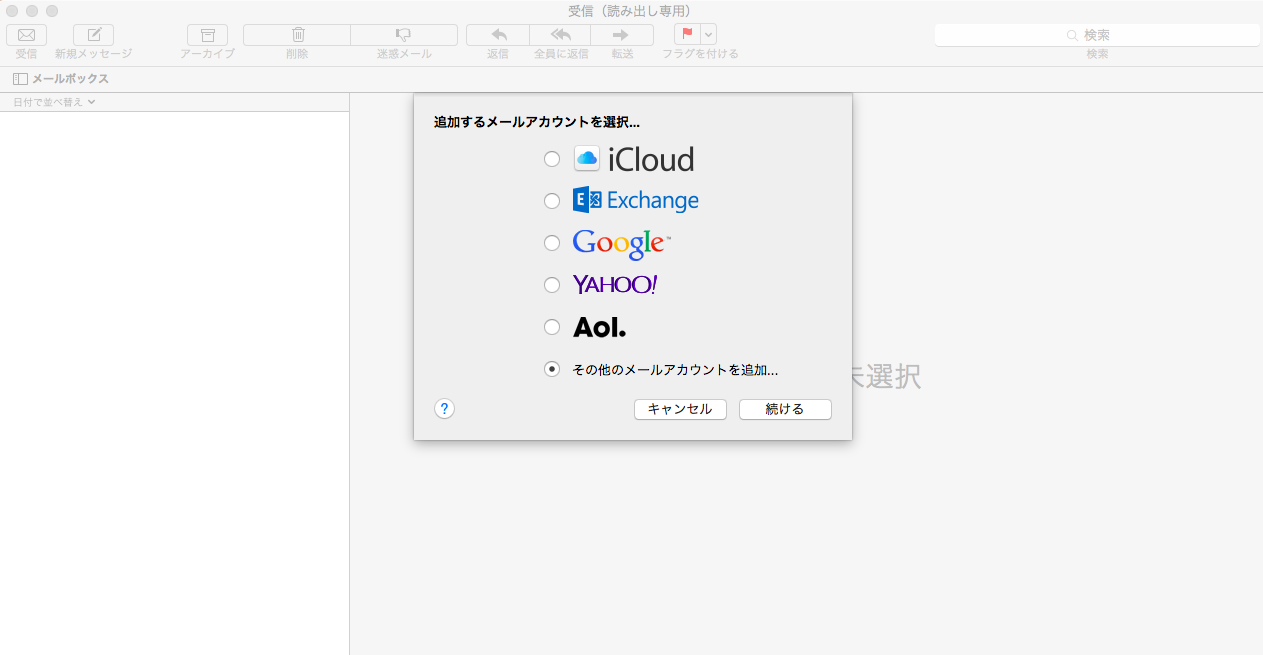
-
[Continue(続行)]をクリックします。
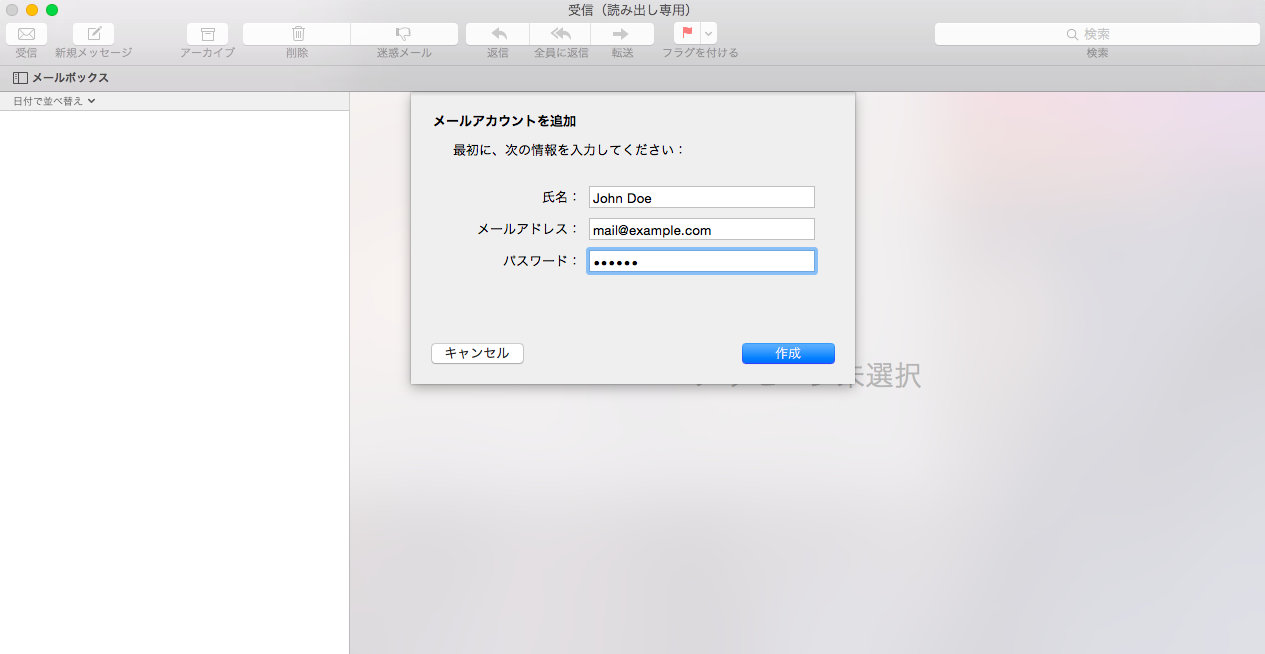
- 氏名、メールアドレス、パスワードを指定して[Create(作成)]をクリックします。アカウントを手動で構成するプロンプトが表示されたら、[Next(次へ)]をクリックします。
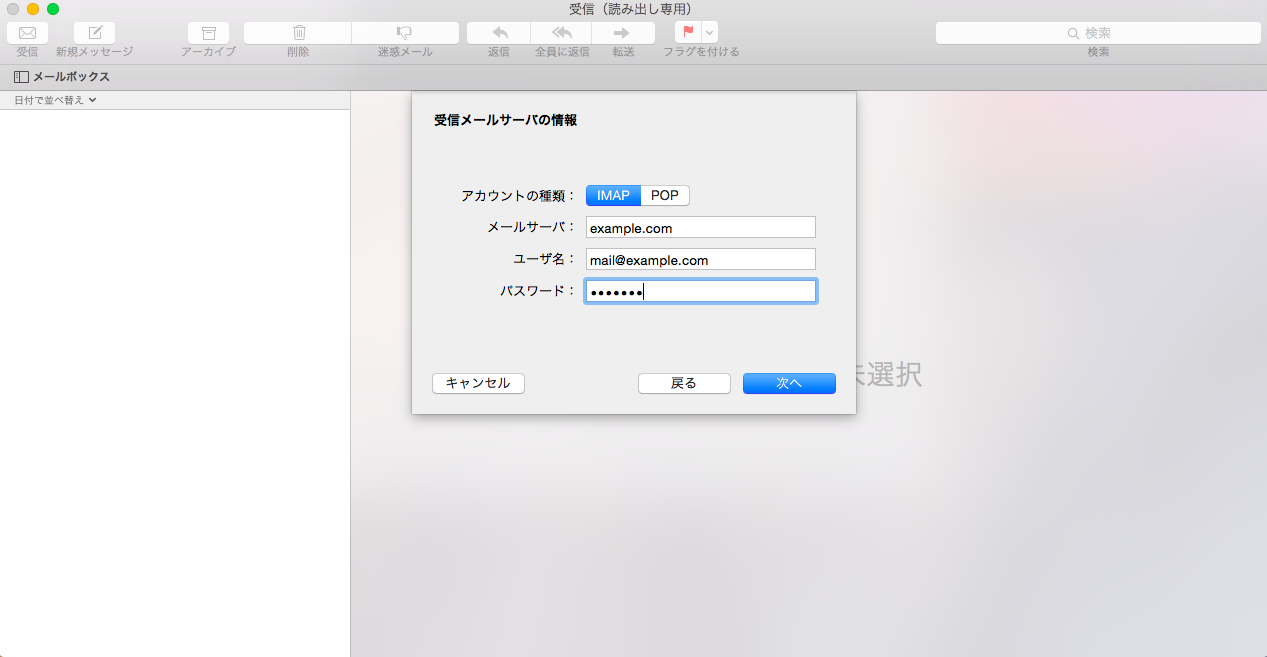
- 以下を指定します。
- Account type(アカウントの種類):受信メールメッセージのコピーをサーバに残したい場合は、IMAP を選択します。残したくない場合は POP を選択します。
- Mail Server(メールサーバ): ドメイン名を入力します(例:example.com)。
- User Name(ユーザ名):メールアドレス全体を指定します。
- Password(パスワード):パスワードを入力します。
-
[Next(次へ)]をクリックします。追加情報入力用のプロンプトが表示されたら、もう一度[Next(次へ)]をクリックします。
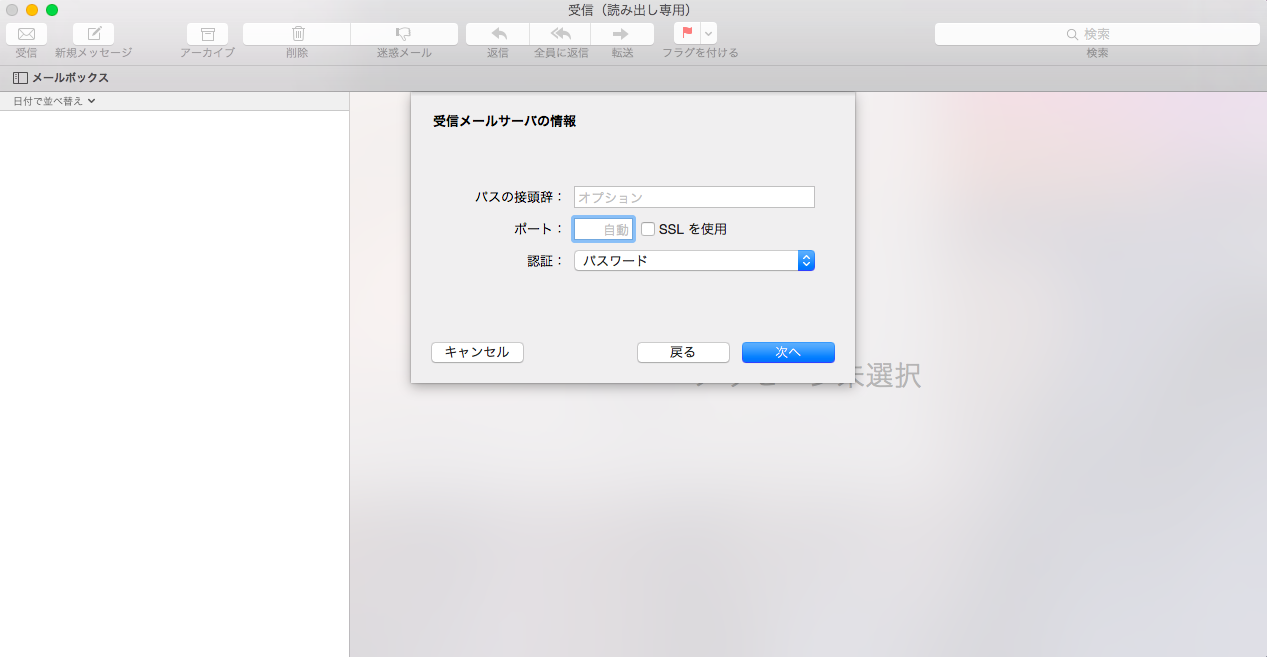
- 以下を指定します。
- Path Prefix(パスのプレフィックス): プロバイダから使用するよう指示された場合を除き、空欄のままにしてください。
- Port(ポート):プロバイダからカスタムポートを使用するよう指示された場合を除き、[Auto(自動)]の設定のままにしてください。
- Use SSL(SSL を使用): プロバイダから指示された場合、このチェックボックスをオンにしてください。それ以外の場合はオフにしておきます。
- Authentication(認証):メニューから[Password(パスワード)]を選択します。
-
[Next(次へ)]をクリックします。
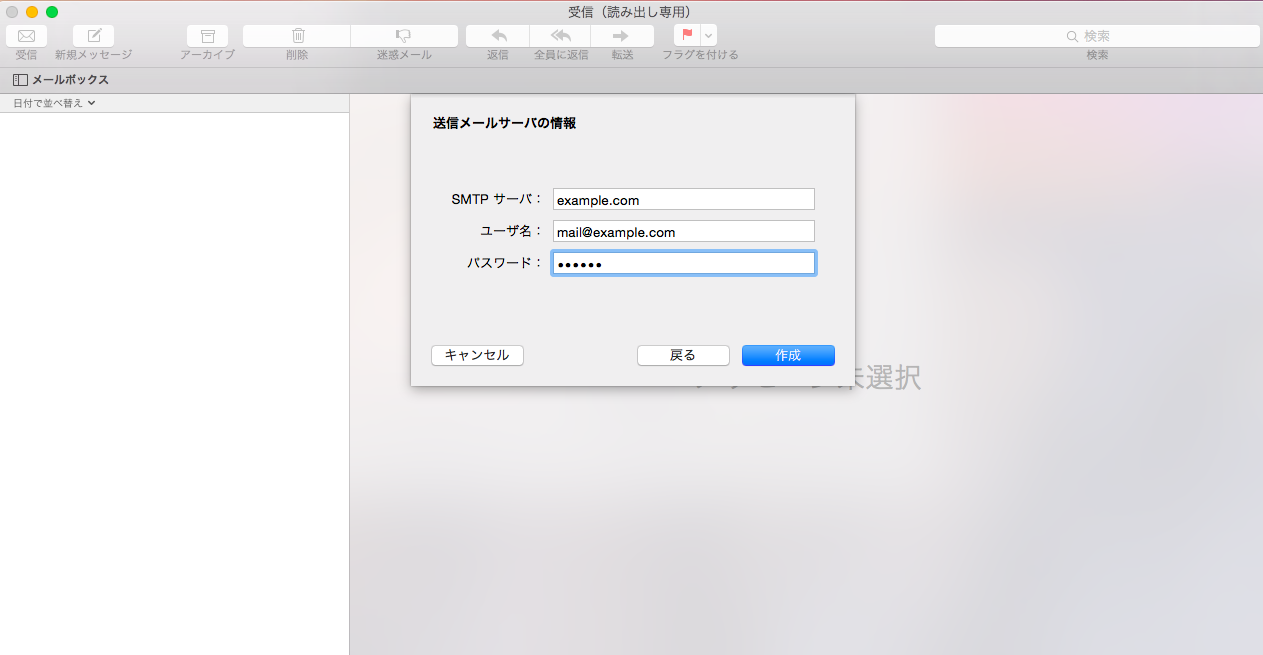
- 以下を指定します。
- SMTP Server(SMTP サーバ):ドメイン名を入力します(例:example.com)。
- User Name(ユーザ名):メールアドレス全体を指定します。
- Password(パスワード):パスワードを入力します。
-
[Next(次へ)]をクリックします。追加情報入力用のプロンプトが表示されたら、もう一度[Next(次へ)]をクリックします。
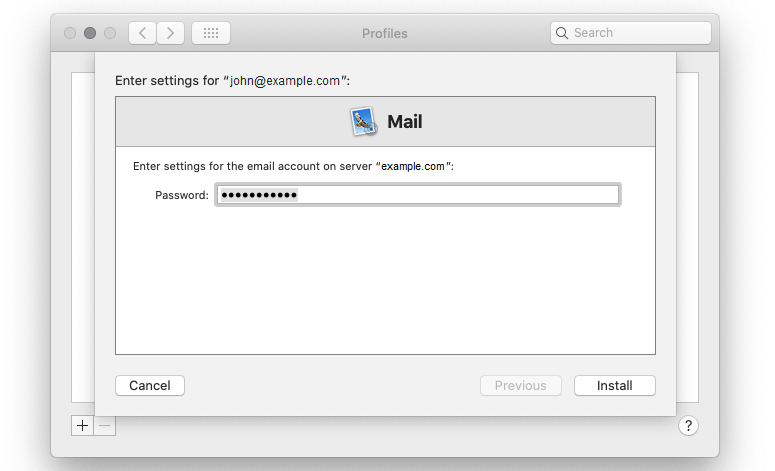
- 以下を指定します。
- Port(ポート):プロバイダからカスタムポートを使用するよう指示された場合を除き、[Auto(自動)]の設定のままにしてください。
- Use SSL(SSL を使用): プロバイダから指示された場合、このチェックボックスをオンにしてください。それ以外の場合はオフにしておきます。
- Authentication(認証):メニューから[Password(パスワード)]を選択します。
- [Create(作成)]をクリックします。